Giúp đơn vị lập tờ khai thuế GTGT để có thể in tờ khai nộp cho cơ quan thuế.
Các bước thực hiện:
1. Vào phân hệ Thuế.
2. Di chuột vào mục Tờ khai thuế, chọn lập Tờ khai thuế giá trị gia tăng.
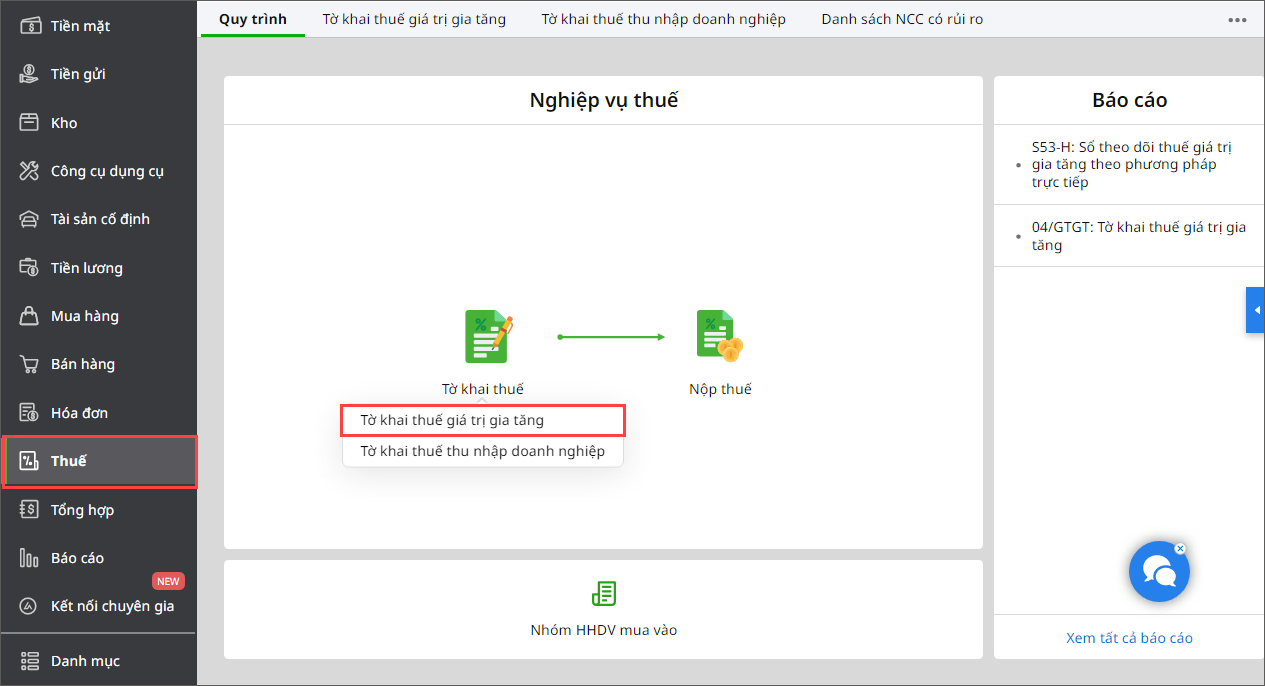
*Xem hướng dẫn lập tờ khai thuế GTGT theo phương pháp trực tiếp trên doanh thu tại đây
1. Khai báo thông tin:
- Tích chọn Tờ khai lần đầu.
- Tích chọn Bao gồm hóa đơn chưa phát hành nếu muốn bảng kê hiển thị cả các hóa đơn chưa phát hành.
- Chọn Kỳ lập tờ khai.
- Chọn Danh mục ngành nghề, CQT cấp Cục, CQT nơi nộp.
- Tích chọn các phụ lục kê khai kèm theo (nếu cần).
- Nhấn Đồng ý.
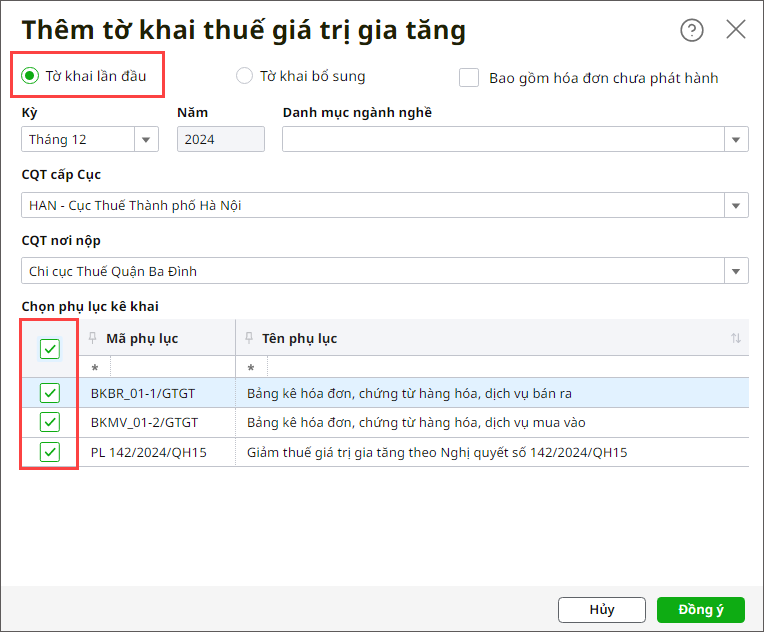
2. Tại màn hình Chi tiết tờ khai, phần mềm lấy lên các thông tin Giá trị HHDV chưa có thuế GTGT và Thuế GTGT theo từng chỉ tiêu. Anh/chị có thể chỉnh sửa lại số liệu vào các ô màu trắng (không cần nhập vào các ô màu xám).

3. Trường hợp người dùng đã chỉnh sửa số liệu trên tờ khai nhưng muốn lấy lại số liệu ban đầu thì có thể nhấn Lấy lại dữ liệu.

4. Trường hợp cần bổ sung thêm mẫu phụ lục còn thiếu chưa lập trong tờ khai, anh/chị làm như sau:
- Chọn Tiện ích\Thêm phụ lục.
- Tích chọn phụ lục cần thêm. Nhấn Đồng ý.
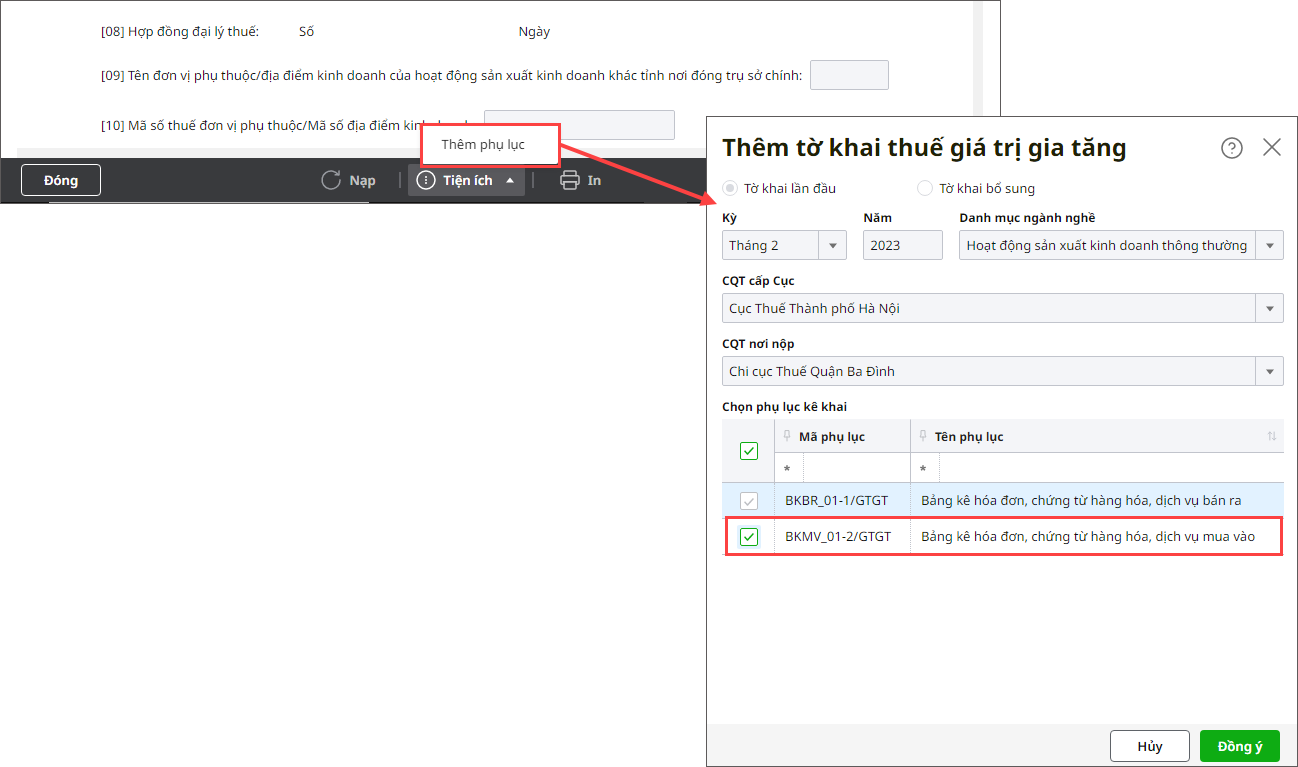
5. Nếu lập tờ khai kèm theo phụ lục, anh/chị chọn vào tên phụ lục để xem chi tiết:
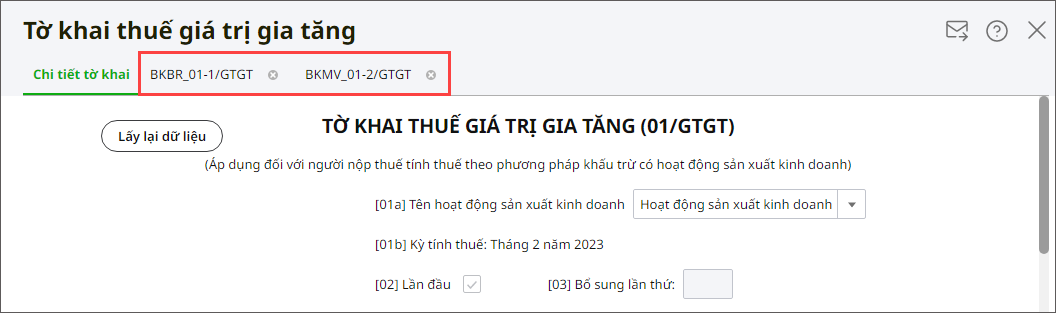
6. Nhấn Cất để lưu tờ khai.
7. Sau khi nhấn Cất, anh/chị có thể nhấn In trên thanh công cụ hoặc nhấn Xuất XML.

*LƯU Ý: Cần lập tờ khai lần đầu của kì tính thuế trước khi lập tờ khai bổ sung.
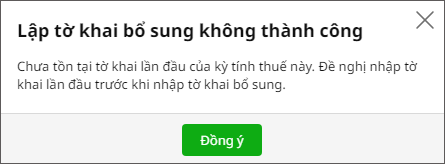
1. Khai báo thông tin:
- Tích chọn Tờ khai bổ sung.
-
- Nếu chưa có tờ khai bổ sung nào của kỳ đó, hệ thống tự động hiển thị thông tin Lần là 1.
- Nếu đã có tờ khai bổ sung của kỳ đó thì hệ thống mặc định Lần bằng Số của tờ khai bổ sung lớn nhất + 1.
- Chọn Kỳ lập tờ khai.
- Chọn Danh mục ngành nghề, CQT cấp Cục, CQT nơi nộp.
- Phần mềm tự động tích chọn các phụ lục kê khai gồm Tờ khai bổ sung và Bản giải trình khai bổ sung. Anh/chị có thể bỏ tích chọn cả 2 phụ lục (nếu muốn).
- Nhấn Đồng ý.
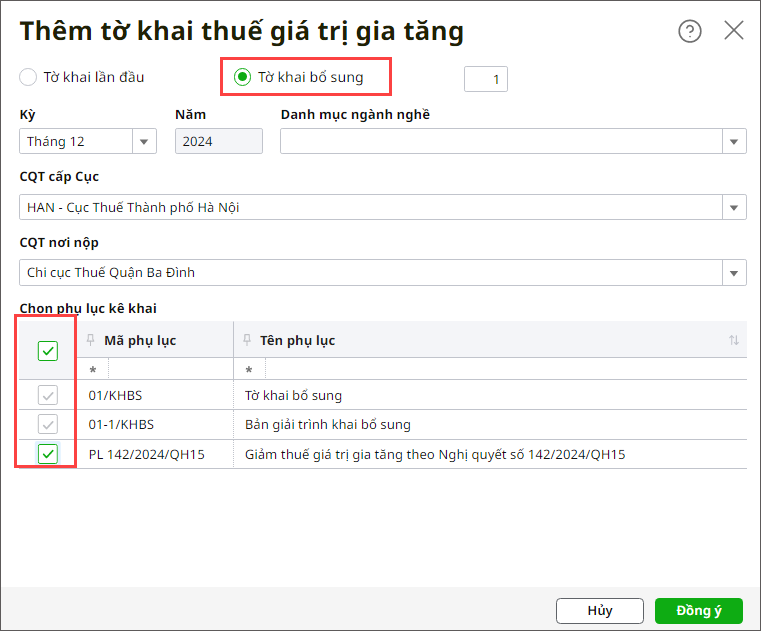
2. Tại màn hình Tờ khai điều chỉnh, phần mềm lấy lên các thông tin Giá trị HHDV chưa có thuế GTGT và Thuế GTGT theo từng chỉ tiêu. Anh/chị có thể chỉnh sửa lại số liệu vào các ô màu trắng (không cần nhập vào các ô màu xám).

3. Trường hợp người dùng đã chỉnh sửa số liệu trên tờ khai nhưng muốn lấy lại số liệu ban đầu thì có thể nhấn Lấy lại dữ liệu.
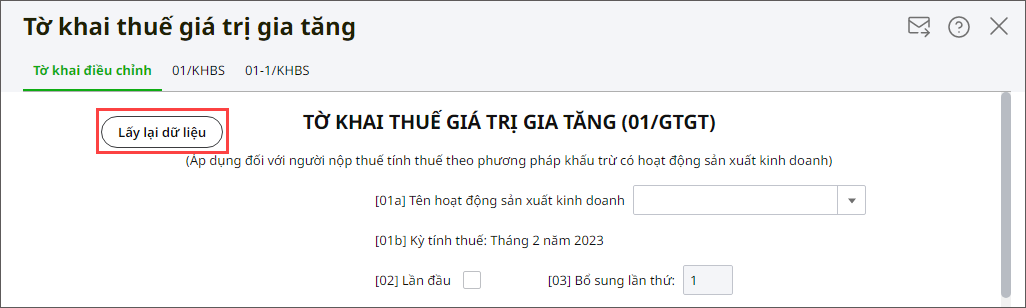
4. Nếu lập tờ khai kèm theo phụ lục, anh/chị chọn vào tên phụ lục để xem chi tiết.
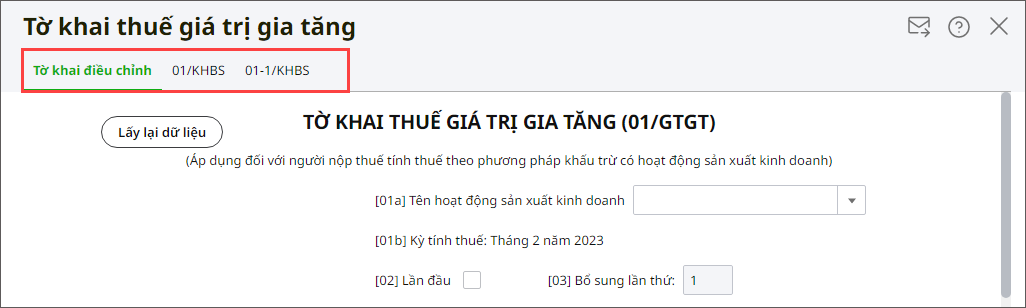
5. Nhập thêm thông tin vào các phụ lục (nếu có).
- Phụ lục 01/KHBS:

- Phụ lục 01-1/KHBS:

6. Nhấn Cất để lưu tờ khai.
7. Sau khi nhấn Cất, anh/chị có thể nhấn In trên thanh công cụ hoặc nhấn Xuất XML.




